Windows10のアップデート後に印刷できない件について
2021年03月15日
お客様各位
平素は弊社製品をご愛顧いただき厚く御礼申し上げます。
現在、2021年3月にマイクロソフト社より配信されましたWindows10の更新プログラム適用後に、印刷を行うとブルースクリーンエラーが表示されて強制的に再起動がかかり、印刷ができない不具合が発生しています。
万一、不具合が発生した場合、以下に記載の更新プログラムの削除をお試しください。
また、更新プログラムが適用されないように、更新の一時停止を行い、更新日を遅らせることが可能です。更新プログラムの不具合解消まで、一定期間更新プログラムの適用を延期することをご検討ください。
1、スタートメニューをクリックし、メニューの「設定」をクリックします。
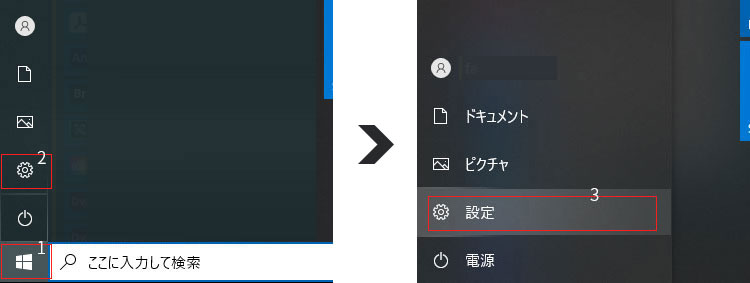
2、「設定」画面が出てきますので、「更新とセキュリティ」をクリックします。

3、「更新の履歴を表示する」をクリックします。
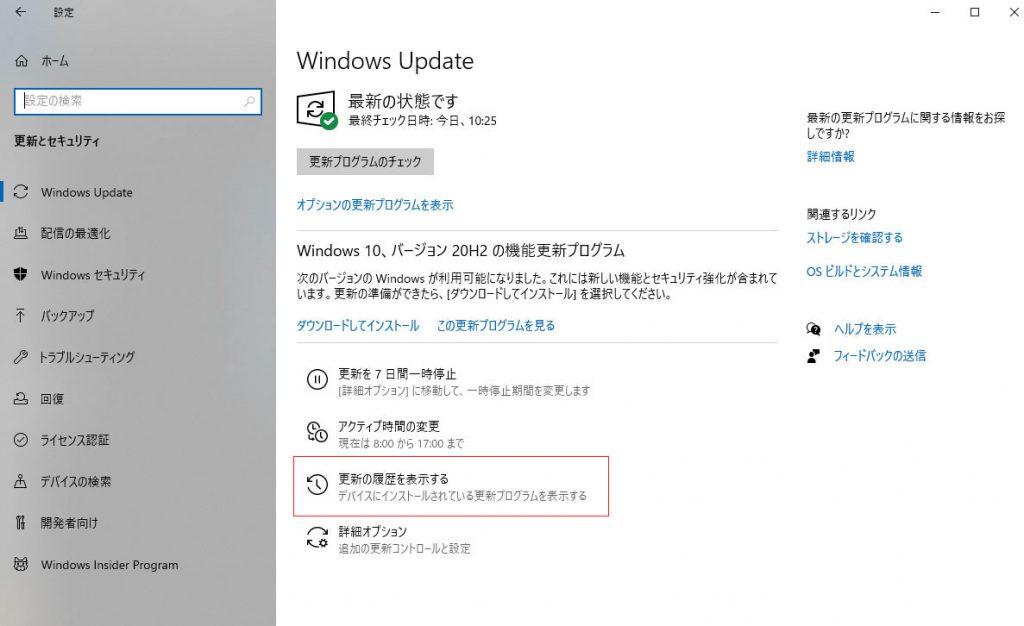
4、「更新プログラムをアンインストール」をクリックします。
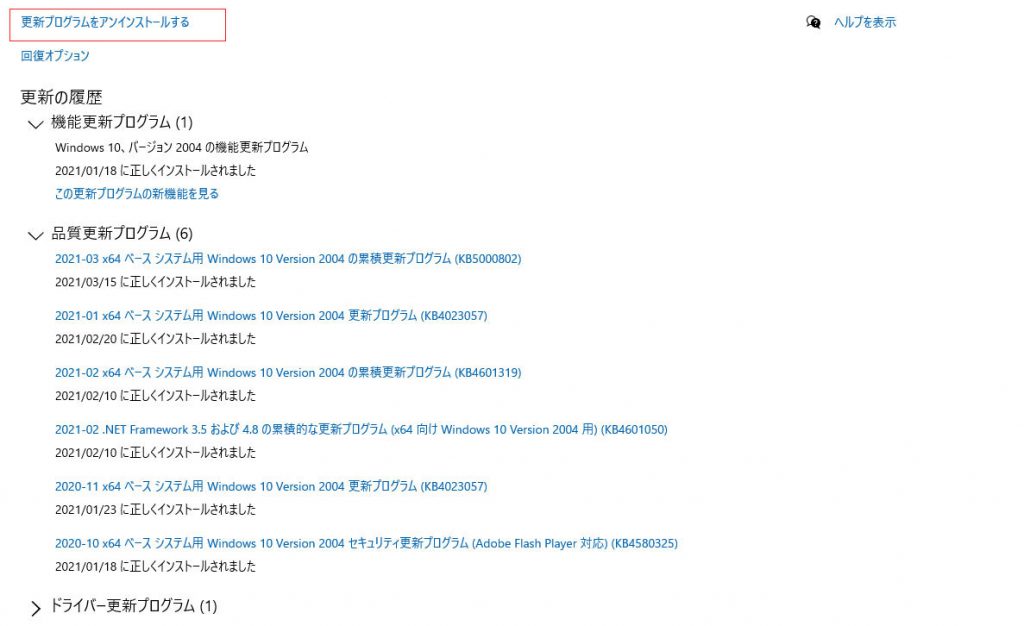
※今回の不具合が起きた更新プログラムは「KB5000802」もしくは「KB5000808」となります。
更新プログラムの該当「インストール日」が2021年3月9日~2021年3月(最新)になると思われます。
5、削除する上記いずれかの更新プログラムを検索窓で検索頂き、そちらをクリックして選択すると「アンインストール」ボタンが表示されますので、クリックします。
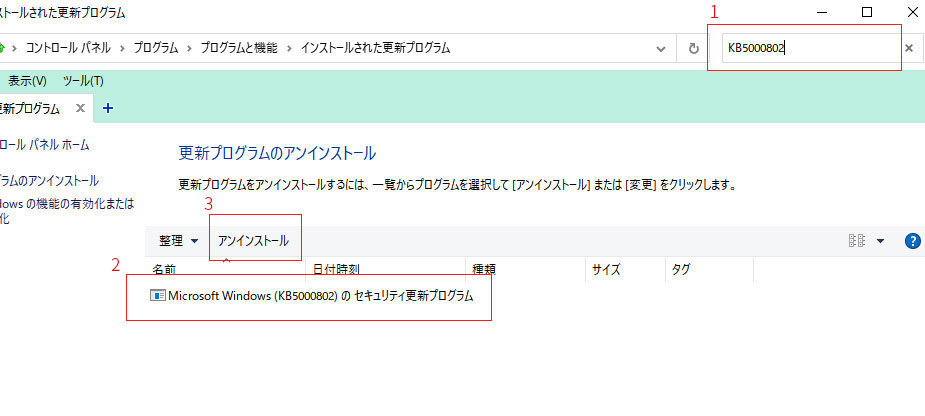
6、更新プログラムのアンインストール画面が表示されますので「はい」をクリックします。しばらくお待ちいただきます。
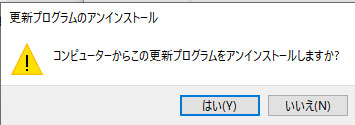
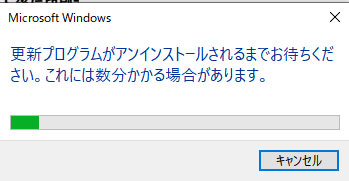
アンインストールすると再起動が求められます。他にも更新プログラムの削除が必要な場合は引き続きアンインストール作業を行います。
必要なければ「今すぐ再起動する」をクリックしてパソコンを再起動させます。
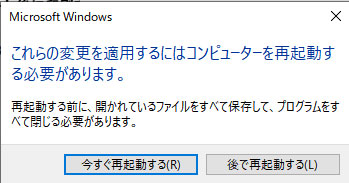
■更新プログラムを一時停止する
問題のある更新プログラムを上記の手順でアンインストールしても、一定期間空くとしばらくして再度自動で更新プログラムがインストールされる可能性があります。
下記は「更新を7日間一時停止」にする事が出来ます。設定の更新再開日には自動で更新されるようになります。
1、スタートメニューをクリックし、メニューの「設定」をクリックします。
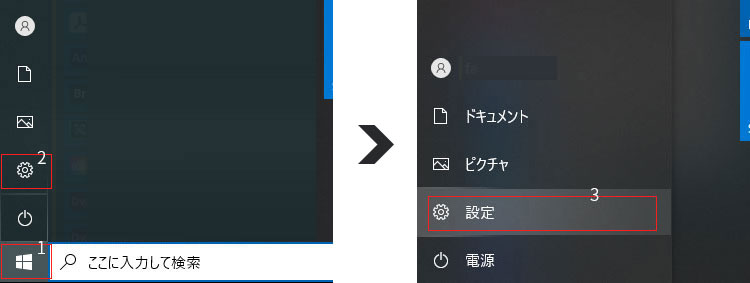
2、「設定」画面が出てきますので、「更新とセキュリティ」をクリックします。

3、「更新を7日間一時停止」をクリックします。
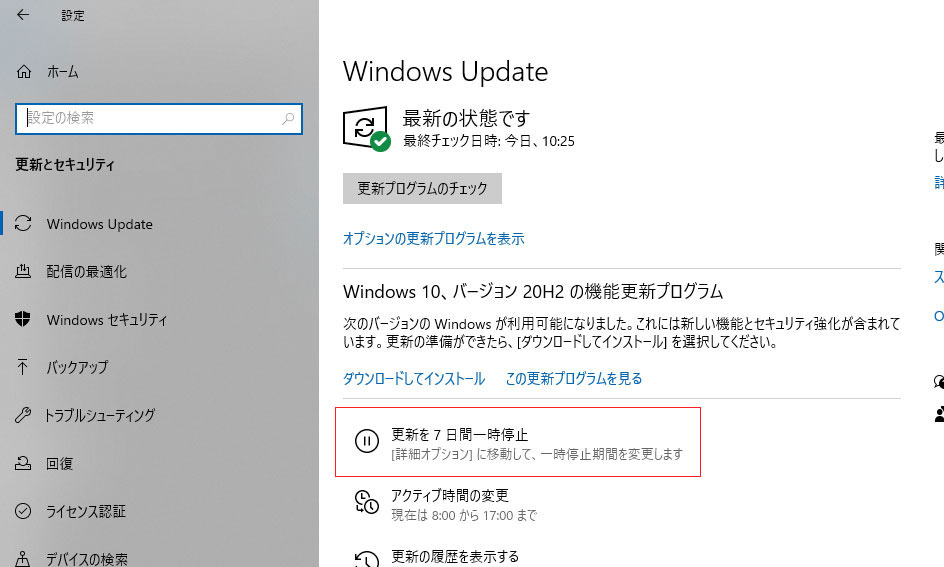
4、「更新プログラムが一時停止しています」と表示されます。「更新をさらに7日間一時停止」をクリックすると停止期間を7日間延長する事が出来ます。
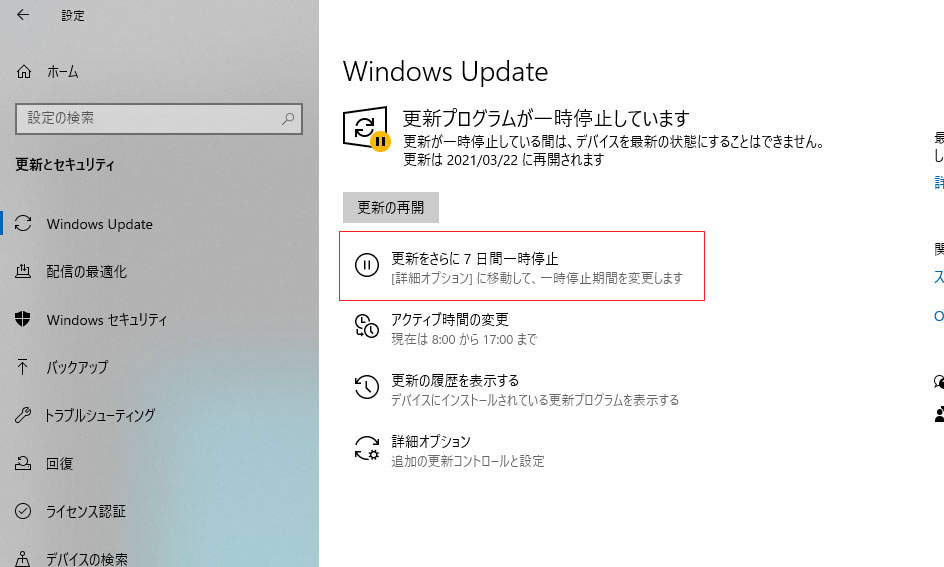
フェイスならパソコン関連のお困り事をワンストップでサポートします。
コピー機/複合機・パソコン関連に関するお困り事はフェイスへお気軽にお問い合わせ下さい。




